Непосредственное вычисление пределов, таблица пределов функций
Определение непрерывности функции в точке и передела функции на бесконечности и на использовании свойств предела непрерывной функции способствует непосредственному вычислению пределов.
Определение 1Значение предела в точке непрерывности определено значением функции в этой точке.
При опоре на свойства основные элементарные функции имеют предел в любой точке из области определения, вычисляется как значение соответствующей функции в этих точках.
Пример 1Произвести вычисление предела функции limx→5arctg35·x
Решение
Функция арктангенса отличается непрерывностью на всей своей области определения. Отсюда получим, что в точке x0=5 функция является непрерывной. Из определения имеем, что для нахождения предела является значением этой же функции. Тогда необходимо произвести подстановку. Получим, что
limx→5arctg35·x=arctg35·5=arctg3=π3
Ответ: π3.
Для вычисления односторонних пределов необходимо использовать значения точек границ предела.
При x→+∞ или x→-∞ вычисляются пределы функции, заданные на бесконечностях.
Для упрощения выражений применяют свойства пределов:
Определение 2- limx→x0(k·f(x))=k·limx→x0f(x), k является коэффициентом.
- limx→x0(f(x)·g(x))=limx→x0f(x)·limx→x0g(x), применяемое при получении неопределенности предела.
- limx→x0(f(g(x)))=flimx→x0gx,используемое для непрерывных функций, где знак функции и предельного перехода можно менять местами.
Для того, чтобы научиться вычислять переделы, необходимо знать и разбираться в основных элементарных функциях. Ниже приведена таблица, в которой имеются переделы этих функций с приведенными разъяснениями и подробным решением. Для вычисления необходимо основываться на определении предела функции в точке и на бесконечности.
Таблица пределов функции
Для упрощения и решения пределов используется данная таблица основных пределов.
Функция корень n-ой степени y=xn, где n=2, 4, 6 . limx→∞xn=+∞n=+∞ Для любых x0 из опрелеления limx→x0xn=x0n | Функция корень n-ой степени y=xn, где n=3, 5, 7 … limx→∞xn=+∞n=+∞limx→∞xn=-∞n=-∞ limx→x0xn=x0n |
Степенная функция y=xa , a>0
| Степенная функция y=xa, a<0
|
Показательная функия y=ax, 0<a<1 limx→∞ax=a-∞=+∞limx→∞ax=a+∞=+0 Для любых x0 из области опреления limx→x0ax=ax0 | Показательная функия y=ax, a>1limx→∞ax=a-∞=+0limx→x0ax=a+∞=+∞ Для любых знвчений x0 из област опредения limx→x0ax=ax0 |
Логарифмическая функция y=loga(x), 0<a<1 limx→0+0logax=loga(0+0)=+∞limx→∞logax=loga(+∞)=-∞ Для любых x0 из области опрелеленияlimx→x0logax=logax0 | Логарифмическая функция y=loga(x), a>1 limx→0+0logax=loga(0+0)=-∞limx→∞logax=loga(+∞)=+∞ Для любых x0 из области опрелеления limx→x0logax=logax0 |
Тригонометрические функции
limx→∞tg x не существует Для любых x0 из области опрелеления limx→x0tg x=tg x0 | Тригонометрические функции
limx→∞ctg x не существует Для любых x0 из области опрелеления |
Обратные тригонометрические функции
Для любых x0 из области опрелеления limx→x0arcsin x=arcsin x0
Для любых x0 из области опрелеления limx→x0arccis x=arccos x0 | Обратные тригонометрические функции
Для любых x0 из области опрелеления limx→x0arctg x=arctg x0
Для любых x0 из области опрелеления limx→x0arcctg x=arcctg x0 |
Произвести вычисление предела limx→1×3+3x-1×5+3.
Решение
Для решения необходимо подставить значение х=1. Получаем, что
limx→1×3+3x-1×5+3=13+3·1-115+3=34=32
Ответ: limx→1×3+3x-1×5+3=32
Пример 3Произвести вычисление предела функции limx→0(x2+2,5)1×2
Решение
Для того, чтобы раскрыть предел, необходимо подставить значение х, к которому стремится предел функции. В данном случае нужно произвести подстановку х=0. Подставляем числовое значение и получаем:
x2+2.5x=0=02+2.5=2.5
Предел записывается в виде limx→0(x2+2.5)1×2=limx→02.51×2. Далее необходимо заняться значением показателя. Он является степенной функцией 1×2=x-2. В таблице пределов, предоставленной выше, имеем, что limx→0+01×2=limx→0+0x-2=+∞ и limx→0+01×2=limx→0+0x-2=+∞, значит, имеем право записать как limx→01×2=limx→0x-2=+∞
Теперь вычислим предел. Получит вид limx→0(x2+2.5)1×2=limx→02.51×2=2.5+∞
По таблице пределов с показательными функциями, имеющими основание больше 1 получаем, что
limx→0(x2+2.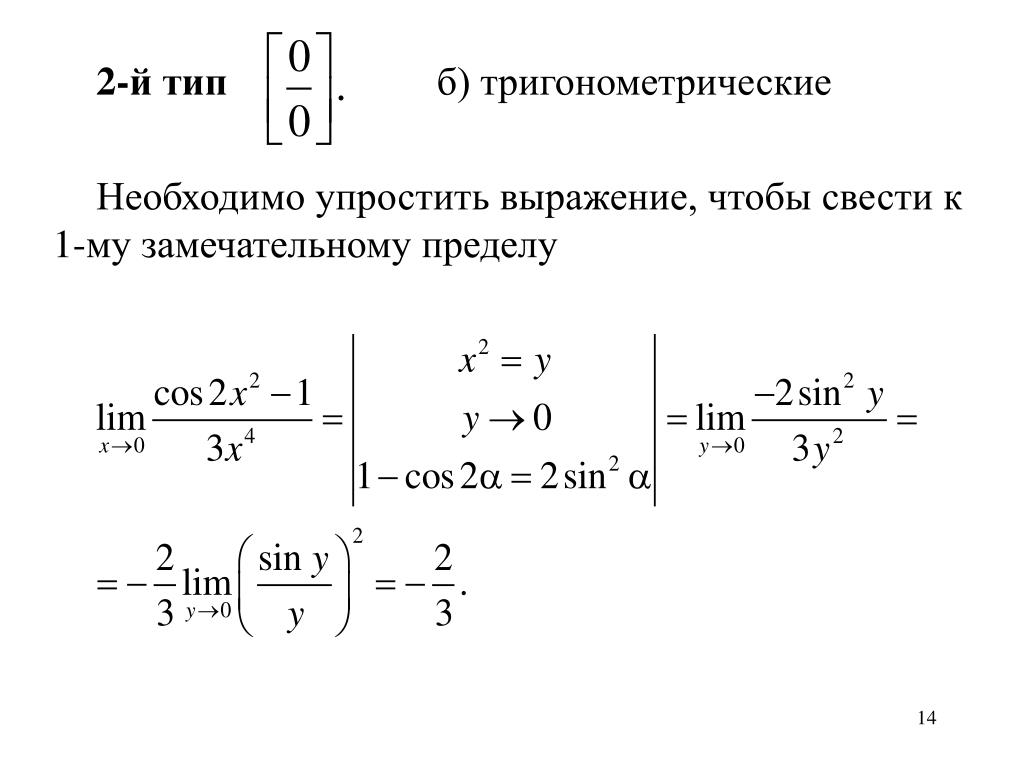 5)1×2=limx→02.51×22.5+∞=+∞
5)1×2=limx→02.51×22.5+∞=+∞
Ответ: limx→0(x2+2.5)1×2=+∞
Когда задан более сложный предел, то при помощи таблицы не всегда получится получать целое или конкретное значение. Чаще получаются разные виды неопределенностей, для разрешения которых необходимо применять правила.
Рассмотрим графическое разъяснение приведенной выше таблицы пределов основных элементарных функций.
Предел константы
Из рисунка видно, что функция у=С имеет предел на бесконечности. Такой же предел при аргументе, который стремится к х0. Он равняется числу C.
Предел функции корень n-ой степени
Четные показатели корня применимы для limx→+∞xn=+∞n=+∞, а нечетные, равные больше, чем значение 1, – для limx→+∞xn=+∞n=+∞, limx→-∞xn=-∞n=-∞. Область определения может принимать абсолютно любое значение х предела заданной функции корня n-ой степени, равного значению функции в заданной точке.
Предел степенной функции
Необходимо разделить все степенные функции по группам, где имеются одинаковые значения пределов, исходя из показателя степени.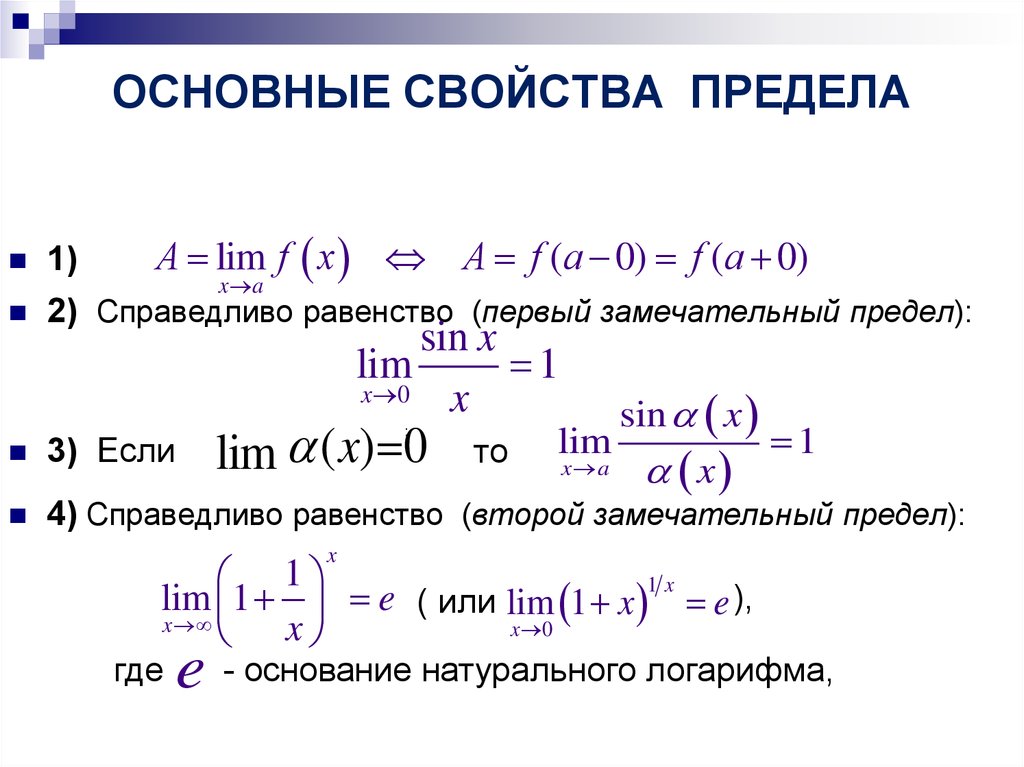
- Когда a является положительным числом, тогда limx→+∞xa=+∞a=+∞ и limx→-∞xa=-∞a=-∞. Когда x принимает любое значение, тогда предел степенной функции равняется значению функции в точке. Иначе это записывается как limx→∞xa=(∞)a=∞.
- Когда a является положительным четным числом, тогда получаем limx→+∞xa=(+∞)a=+∞ и limx→-∞xa=(-∞)a=+∞, причем x из данной области определения является пределом степенной функции и равняется значением функции в этой точке. Предел имеет вид limx→∞xa=∞a=+∞.
- Когда a имеет другие значения, тогда limx→+∞xa=(+∞)a=+∞, а область определения x способствует определению предела функции в заданной точке.
- Когда a имеет значение отрицательных чисел, тогда получаем limx→+∞xa=+∞a=+0, limx→-∞xa=(-∞)a=-0, limx→0-0xa=(0-0)a=-∞,limx→0+0xa=0+0a=+∞, а значения x может быть любым из заданной области определения и равняется функции в заданной точке. Получаем, что limx→∞xa=∞a=0 иlimx→0xa=0a=∞.

- Когда a является отрицательным четным числом, тогда получаем limx→+∞xa=(+∞)a=+0, limx→-∞xa=-∞a=+0, limx→0-0(0-0)a=+∞, limx→0+0xa=(0+0)a=+∞, а любое значение x на области определения дает результат предела степенной функции равным значению функции в точке. Запишем как limx→∞xa=(∞)a=+0 и limx→0xa=(0)a=+∞.
- Когда значение a имеет другие действительные отрицательные числа, тогда получим limx→+∞xa=+∞a=+0 и limx→0+0xa=0+0a=+∞, когда x принимает любое значение из своей области определения, тогда предел степенной функции равняется значению функции в этой точке.
Предел показательной функции
Когда 0<a<1, имеем, что limx→-∞ax=a-∞=+∞, limx→+∞ax=(a)+∞=+∞, любое значение x из области определения дает пределу показательной функции значению функции в точке.
Когда a>1, тогда limx→-∞ax=(a)-∞=+0, limx→+∞ax=(a)+∞=+∞, а любое значение x из области определения дает предел функции равный значению этой функции в точке.
Предел логарифмической функции
Когда имеем 0<a<1, тогда limx→0+0logax=loga(0+0)=+∞, limx→+∞logax=loga(+∞)=-∞ , для всех остальных значений x из заданной области определения предел показательной функции равняется значению заданной функции в точках.
Когда a>1, получаем limx→0+0logax=loga(0+0)=-∞, limx→+∞logax=loga(+∞)=+∞,остальные значения x в заданной области определения дают решение предела показательной функции равному ее значению в точках.
Предел тригонометрических функций
Предел бесконечности не существует для таких функций как y=sin x, y=cos x. Любое значение x, входящее в область определения, равняется значению функции в точке.
Функция тангенса имеет предел вида limx→π2-0+π·ktg(x)=+∞, limx→π2+π·ktg(x)=∞ или limx→π2+π·ktg(x)=∞, тогда остальные значения x, принадлежащие области определения тангенса, равняется значению функции в этих точках.
Для функции y=ctg x получаем limx→-0+π·kctg(x)=-∞, limx→+0+π·kctg(x)=+∞ или limx→π·kctg (x)=∞, тогда остальные значения x, принадлежащие области определения, дают предел котангенса, равный значению функции в этих точках.
Предел обратных тригонометрических функций
Функция арксинус имеет предел вида limx→-1+0arcsin(x)=-π2 и limx→1-0arcsin (x)=π2, остальные значения x из области определения равняются значению функции в заданной точке.
Функция арккосинус имеет предел вида limx→-1+0arccos(x)=π и limx→1-0arccos(x)=0, когда остальные значения x, принадлежащие области определения, имеют предел арккосинуса, равного значению функции в этой точке.
Функция арктангенс имеет предел вида limx→-∞arctg(x)=-π2 и limx→+∞arctg(x)=π2, причем другие значения x, входящие в область определения, равняется значению функции в имеющихся точках.
Функция котангенса имеет предел вида limx→-∞arcctg(x)=π и limx→+∞arctg(x)=0, где x принимает любое значение из своей заданной области определения, где получаем предел арккотангенса, равного значению функции в имеющихся точках.
Все имеющееся значения пределов применяются в решении для нахождения предела любой из элементарных функций.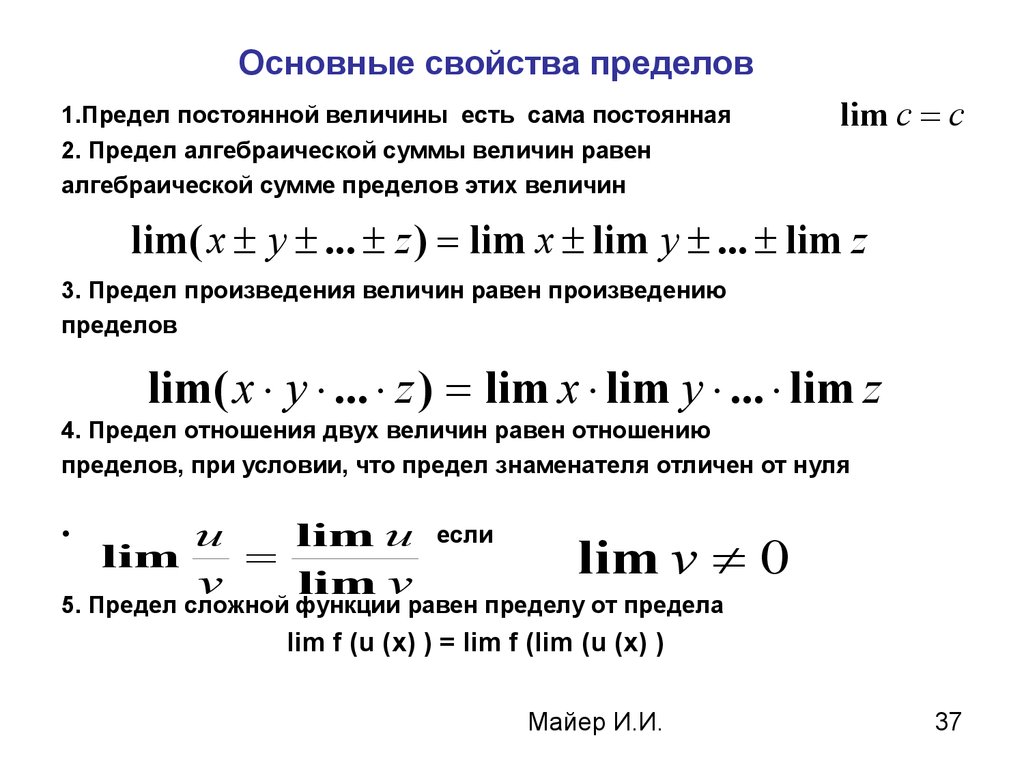
Решение задач
от 1 дня / от 150 р.
Курсовая работа
от 5 дней / от 1800 р.
Реферат
от 1 дня / от 700 р.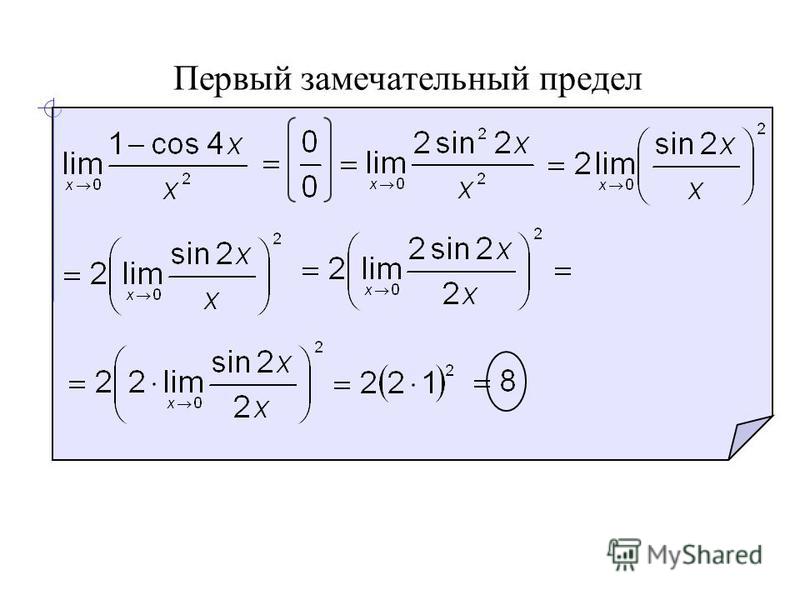
Пределы функций – Пределы функций. Примеры решений Теория пределов – это один из разделов
Пределы функций. Примеры решений
Теория пределов – это один из разделов математического
анализа. Вопрос решения пределов является достаточно
обширным, поскольку существуют десятки приемов решений
пределов различных видов. Существуют десятки нюансов и
хитростей, позволяющих решить тот или иной предел. Тем не
менее, мы все-таки попробуем разобраться в основных типах
пределов, которые наиболее часто встречаются на практике.
Начнем с самого понятия предела. Но сначала краткая
историческая справка. Жил-был в 19 веке француз Огюстен
Луи Коши, который дал строгие определения многим
понятиям матана и заложил его основы. Надо сказать, этот
уважаемый математик снился, снится и будет сниться в
кошмарных снах всем студентам физико-математических
факультетов, так как доказал огромное количество теорем
математического анализа, причём одна теорема убойнее
другой.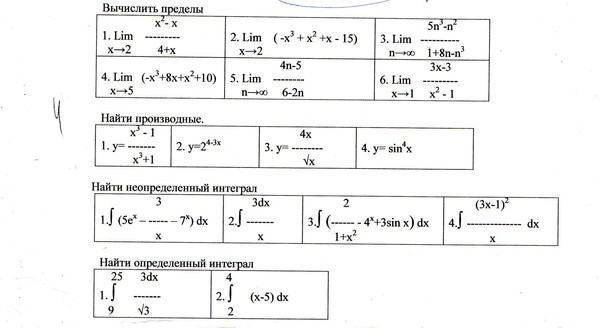 В этой связи мы пока не будем
В этой связи мы пока не будем
рассматривать определение предела по Коши, а попытаемся
сделать две вещи:
1. Понять, что такое предел.
2. Научиться решать основные типы пределов.
Прошу прощения за некоторую ненаучность объяснений,
важно чтобы материал был понятен даже чайнику, что,
собственно, и является задачей проекта.
Итак, что же такое предел?
А сразу пример, чего бабушку лохматить….
Любой предел состоит из трех частей:
1) Всем известного значка предела .
2) Записи под значком предела, в данном случае .
Запись читается «икс стремится к единице». Чаще всего –
именно , хотя вместо «икса» на практике встречаются и
другие переменные. В практических заданиях на месте
единицы может находиться совершенно любое число, а также
бесконечность ( ).
3) Функции под знаком предела, в данном случае .
Сама запись читается так: «предел
функции при икс стремящемся к единице».
Разберем следующий важный вопрос – а что значит выражение
«икс стремится к единице»? И что вообще такое «стремится»?
Понятие предела – это понятие, если так можно
сказать, динамическое. Построим последовательность:
Построим последовательность:
сначала , затем , ,
…, , ….
То есть выражение «икс стремится к единице» следует
понимать так – «икс» последовательно принимает
значения, которые бесконечно близко приближаются к
единице и практически с ней совпадают.
Как решить вышерассмотренный пример? Исходя из
вышесказанного, нужно просто подставить единицу в
функцию, стоящую под знаком предела:
Готово.
Итак, первое правило: Когда дан любой предел, сначала
просто пытаемся подставить число в функцию.
Мы рассмотрели простейший предел, но и такие встречаются
на практике, причем, не так уж редко!
Пример с бесконечностью:
Разбираемся, что такое ? Это тот случай, когда
неограниченно возрастает, то есть: сначала ,
потом , потом , затем и
так далее до бесконечности.
А что в это время происходит с функцией ?
, , , …
Итак: если , то функция стремится к минус
бесконечности:
Грубо говоря, согласно нашему первому правилу, мы
вместо «икса» подставляем в функцию
бесконечность и получаем ответ.
Еще один пример с бесконечностью:
Опять начинаем увеличивать до бесконечности и смотрим
на поведение функции:
Вывод: при функция
неограниченно возрастает:
И еще серия примеров:
Пожалуйста, попытайтесь самостоятельно мысленно
проанализировать нижеследующее и запомните простейшие
виды пределов:
, , ,
, , ,
, , ,
Если где-нибудь есть сомнения, то можете взять в руки
калькулятор и немного потренироваться.
В том случае, если , попробуйте построить
последовательность , , .
Если , то , , .
! Примечание: строго говоря, такой подход с построением
последовательностей из нескольких чисел некорректен, но для
понимания простейших примеров вполне подойдет.
Также обратите внимание на следующую вещь. Даже если дан
предел с большим числом вверху, да хоть с
миллионом: , то все
равно , так как рано или поздно «икс»
начнёт принимать такие гигантские значения, что
миллион по сравнению с ними будет самым настоящим
микробом.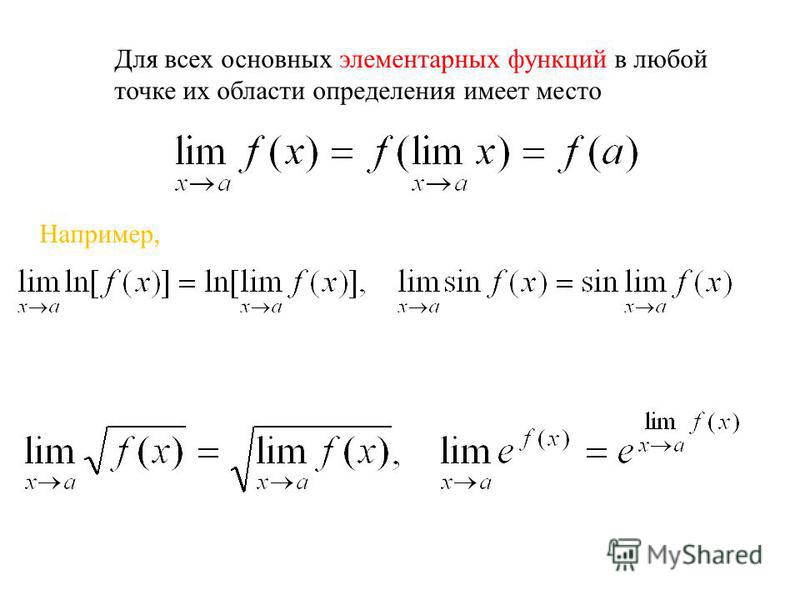
Что нужно запомнить и понять из вышесказанного?
1) Когда дан любой предел, сначала просто пытаемся
подставить число в функцию.
предельных формул | Glazy Help
Glazy HelpПримечание. С марта 2016 г. ограничения глазури удаляются из Glazy в пользу диаграммы Стулла. Диаграмма Стулла кажется более надежным и описательным ориентиром, чем пределы глазури. Приведенная ниже таблица пределов глазури сохранена для справки.
Формулы предельных значений глазури являются общими рекомендациями для стабильных, функциональных базовых глазурей. Существует множество опубликованных предельных формул, и вокруг них много споров. Вы заметите, что многие нефункциональные декоративные глазури превышают лимиты глазури. Если ваш рецепт функциональной глазури превышает допустимый диапазон, это не обязательно означает, что ваша глазурь небезопасна, скорее вам следует обратить внимание на эти оксиды и, возможно, рассмотреть возможность изменения рецепта. И наоборот, вы не должны предполагать, что ваша глазурь стабильна только потому, что она находится в пределах допустимого диапазона глазури.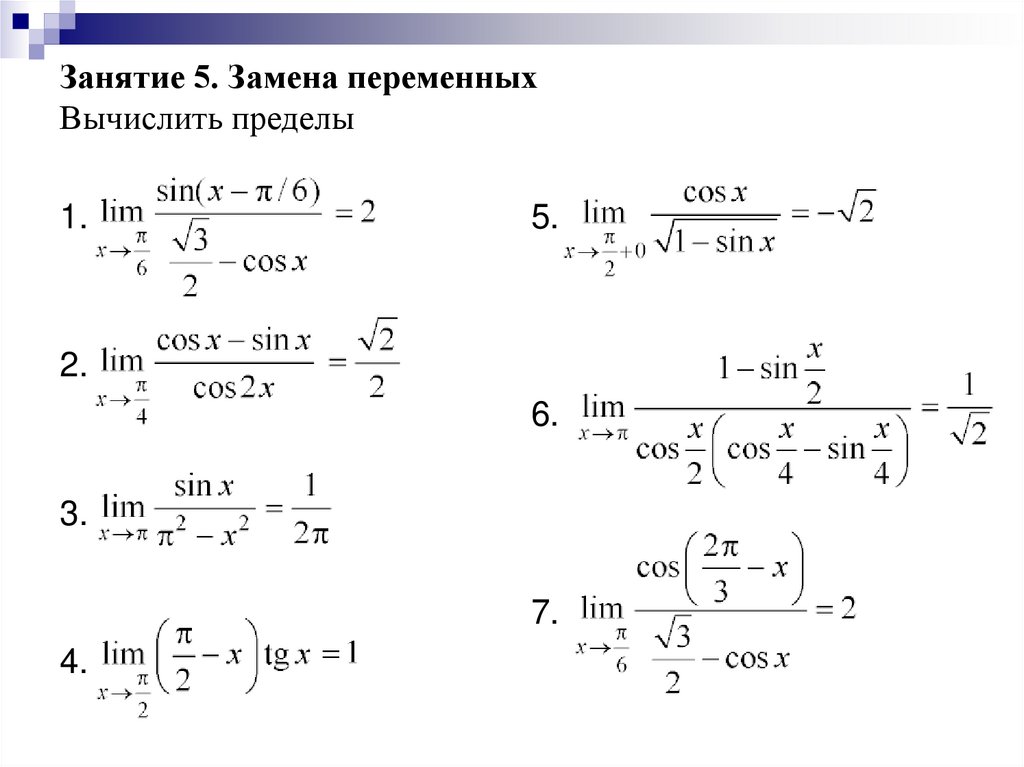
| RO/R 2 O (потоки) | R 2 O 3 (Stabilizers) | RO 2 (Stabilizers) | 9 RO 2 (Stabilizers) | 9 RO 2 (Stabilizers) | 9 RO 2| 7 (Stabilizers) | | 9 | 7 (Stabilizers) | | . | KNaO | Li2O | PbO | ZnO | CaO | MgO | BaO | SrO | Al2O3 | B2O3 | SiO2 | |||||||||
|---|---|---|---|---|---|---|---|---|---|---|---|---|---|---|---|---|---|---|---|---|---|---|---|---|---|---|---|---|---|
| Δ5-6 Val Cushing Glossy | 0,05 – 0,6 | 0 – 0,5 | 0 – 0,6 | 0 – 0,15 | 0,05 – 0,6 | 0 – 0,1 | 0 – 0,15 | 0 – 0,15 | 0 – 0,15 | 0 – 0,15 | 0 – 0,15 | 0–1,15 | 0 – 0,15 | 0 – 0,1 | 0 – 0,15 | 0 – 0,1 | 0 – 0,15 | .1,5 – 4,0 | |||||||||||
| Δ5-6 Val Cushing Satin | 0,05 – 0,35 | 0 – 0,15 | 0 – 0,4 | 0 – 0,3 | 0,05 -0,4 | 0 – 0,3 | 0,05 -0,4 | 0 – 0,3 | ,05 -0,4 | 0 – 0,3 | 9006,05 – 0,40 – 0,3 | 9006,05 – 0,40 – 0,3 | 0,4 | 0 – 0,3 | 0,4 | 0 – 0, | 0 – 0,35 | 0,2 - 0,4 | 0 – 0,5 | 2,0 – 3,5 | |||||||||
| Δ5-6 Val Cushing Matte | 0,05 – 0,3 | 0 – 0,1 | 0 – 0,2 | 0 – 0,4 | 9006 206 – 0,20 – 0,4 | 9006 0,66 – 0,20 – 0,4 | 9006 2062 0,2 . | 0 – 0.5 | 0 – 0.5 | 0.2 – 0.5 | 0 – 0.5 | 2.0 – 3.0 | |||||||||||||||||
| Δ5-6 Hesselberth & Roy | 0.01 – 0.03 | 0 – 0.2 | 0.2 – 0,6 | 0 – 0,3 | 0 – 0.2 | 0. 25 – 0.4 25 – 0.4 | 0.15 – 0.35 | 2.5 – 4.0 | |||||||||||||||||||||
| Δ9-10 Val Cushing Glossy | 0.05 – 0.5 | 0 – 0.4 | 0 – 0.15 | 0.05 – 0.8 | 0 – 0,15 | 0 – 0,15 | 0 – 0,15 | 0,2 - 0,5 | 0 – 0,5 | 2,0 – 6,0 | |||||||||||||||||||
| Δ9-10105 | |||||||||||||||||||||||||||||
| Δ9-10105 | |||||||||||||||||||||||||||||
| Δ9-10105 | |||||||||||||||||||||||||||||
| Δ9-10106. 100063 | |||||||||||||||||||||||||||||
| . | 0 – 0,4 | 0,05 – 0,8 | 0 – 0,5 | 0 – 0,5 | 0 – 0,5 | 0,25 – 0,6 | 0 – 0,4 | 2,0 – 5,0 | |||||||||||||||||||||
| Δ9-10. | 0 – 0.5 | 0.05 – 0.9 | 0 – 0.6 | 0 – 0.6 | 0 – 0.6 | 0.25 – 0.8 | 0 – 0.2 | 2.0 – 5.0 | |||||||||||||||||||||
| Δ9-10 Hesselberth & Рой | 0,1 – 0,3 | 0,3 – 0,7 | 0 – 0,4 | 0 – 0,3 | 0,3 – 0,6 | 0 – 0,3 | 3,0 – 5,0 | .
Ограниченные формулы и целевые формулы Digitalfire Frog Pond Pottery Glaze Литература Последнее обновление: Функция ФИЛЬТР в Excel — динамическая фильтрация с помощью формулВ этом кратком уроке вы узнаете, как выполнять динамическую фильтрацию в Excel с помощью формул. Примеры фильтрации дубликатов, ячеек, содержащих определенный текст, с несколькими критериями и т. д. Как вы обычно фильтруете в Excel? По большей части с помощью автоматического фильтра, а в более сложных сценариях — с помощью расширенного фильтра. Будучи быстрыми и мощными, эти методы имеют один существенный недостаток — они не обновляются автоматически при изменении ваших данных, а это означает, что вам придется снова очищать и фильтровать. Введение функции ФИЛЬТР в Excel 365 становится долгожданной альтернативой обычным функциям.
Функция ФИЛЬТР в Excel Функция ФИЛЬТР в Excel используется для фильтрации диапазона данных на основе заданных вами критериев. Функция относится к категории функций динамических массивов. Результатом является массив значений, который автоматически распределяется по диапазону ячеек, начиная с ячейки, в которую вы вводите формулу. Синтаксис функции ФИЛЬТР следующий: ФИЛЬТР(массив, включить, [если_пусто]) Где:
Функция ФИЛЬТР доступна только в Excel для Microsoft 365 и Excel 2021. В Excel 2019, Excel 2016 и более ранних версиях она не поддерживается. Базовая формула Excel FILTER Для начала давайте обсудим пару очень простых случаев, чтобы лучше понять, как работает формула Excel для фильтрации данных. Из приведенного ниже набора данных предположим, что вы хотите извлечь записи с определенным значением в Группа , столбец, скажем, группа C. Чтобы это сделать, мы снабжаем выражение B2:B13=”C” аргументом include , который создаст требуемый логический массив со значением TRUE, соответствующим значениям “C”. На практике удобнее вводить критерии в отдельной ячейке, например F1 и используйте ссылку на ячейку вместо прямого ввода значения в формулу: В отличие от функции фильтра Excel, эта функция не вносит никаких изменений в исходные данные. Он извлекает отфильтрованные записи в так называемый диапазон разлива (E4:G7 на снимке экрана ниже), начиная с ячейки, где введена формула: Если ни одна запись не соответствует указанным критериям, формула возвращает введенное вами значение. в аргументе if_empty “Нет результатов” в этом примере: Если вы предпочитаете, чтобы ничего не возвращал в этом случае, укажите пустую строку (“”) для последнего аргумента: В случае, если ваши данные организованы по горизонтали слева направо, как показано на снимке экрана ниже, функция ФИЛЬТР также будет хорошо работать. Функция ФИЛЬТР Excel – примечания по использованиюЧтобы эффективно фильтровать в Excel с помощью формул, обратите внимание на несколько важных моментов:
Как фильтровать в Excel — примеры формулТеперь, когда вы знаете, как работает базовая формула фильтра Excel, пришло время узнать, как ее можно расширить для решения более сложных задач. Фильтр с несколькими критериями (логика И)Чтобы отфильтровать данные по нескольким критериям, укажите два или более логических выражения для аргумента include : ФИЛЬТР(массив, ( диапазон1 = критерии1 ) * ( диапазон2 = критерии2 ), “Нет результатов”) Операция умножения обрабатывает массивы с помощью логики И , гарантируя, что будут возвращены только те записи, которые соответствуют всем критериям . Технически это работает так: Результатом каждого логического выражения является массив логических значений, где ИСТИНА соответствует 1, а ЛОЖЬ — 0. Затем элементы всех массивов в одинаковых позициях перемножаются. Поскольку умножение на ноль всегда дает ноль, в результирующий массив попадают только те элементы, для которых все критерии ИСТИННЫ, и, следовательно, извлекаются только эти элементы. В приведенных ниже примерах показана эта общая формула в действии. Пример 1. Фильтрация нескольких столбцов в ExcelНемного расширив нашу базовую формулу ФИЛЬТР Excel, давайте отфильтруем данные по двум столбцам: Group (столбец B) и Wins (столбец C). Для этого задаем следующие критерии: вводим название целевой группы в F2 ( критерии1 ) и минимально необходимое количество побед в F3 ( критерии2 ). Учитывая, что наши исходные данные находятся в A2:C13 ( массив ), группы находятся в B2:B13 ( range1 ), а выигрыши — в C2:C13 ().0003 range2 ), формула принимает следующий вид: В результате вы получаете список игроков в группе A, которые одержали 2 или более побед: Пример 2. Фильтрация данных между датами Во-первых, следует отметить, что невозможно составить общую формулу для фильтрации по дате в Экселе. К нашим примерам данных мы добавляем еще один столбец, содержащий даты последнего выигрыша (столбец D). А теперь мы извлечем выигрыши, произошедшие за определенный период, скажем, с 17 по 31 мая. Обратите внимание, что в данном случае оба критерия относятся к одному и тому же диапазону: (D2:D13>=G2) * (D2:D13<=G3), "Нет результатов") Где G2 и G3 — даты для фильтрации. Фильтр с несколькими критериями (логика ИЛИ) Чтобы извлечь данные на основе условия множественного ИЛИ, вы также используете логические выражения, как показано в предыдущих примерах, но вместо умножения вы складываете их. Когда логические массивы, возвращаемые выражениями, суммируются, результирующий массив будет иметь 0 для записей, которые не соответствуют ни одному критерию (т. Вот общая формула для фильтрации столбцов с логикой ИЛИ: ФИЛЬТР(массив, ( диапазон1 = критерий1 ) + ( диапазон2 = критерий2 ), “Нет результатов”) количество побед. Предполагая, что исходные данные находятся в A2:C13, выигрыши — в C2:C13, а интересующие числа выигрышей — в F2 и F3, формула будет выглядеть следующим образом: В результате вы знаете, какие игроки выиграли все игры (4), а какие не выиграли ни одной (0): Фильтр на основе нескольких критериев И, а также ИЛИВ ситуации, когда вам нужно применить оба типа критериев, запомните это простое правило: соедините критерии И звездочкой (*) и критерии ИЛИ знаком плюс (+) . Например, чтобы получить список игроков, которые имеют заданное количество побед (F2) И принадлежат к группе, указанной либо в E2, либо в E3, постройте следующую цепочку логических выражений: И вы получите следующий результат: Как отфильтровать дубликаты в Excel При работе с огромными листами или при объединении данных из разных источников часто существует вероятность того, что некоторые дубликаты прокрадутся. Если вы глядя на , отфильтруйте дублирует и извлеките уникальные элементы, затем используйте функцию UNIQUE, как описано в приведенном выше руководстве. Если ваша цель отфильтровать дубликаты , то есть извлечь записи, которые встречаются более одного раза, а затем использовать функцию ФИЛЬТР вместе с СЧЁТЕСЛИМН. Идея состоит в том, чтобы получить количество вхождений для всех записей и извлечь те из них, которые больше 1. Чтобы получить количество, вы указываете один и тот же диапазон для каждой пары СЧЁТЕСЛИМН, например: ФИЛЬТР( массив , СЧЁТЕСЛИМН( столбец1 , столбец1, столбец2 , столбец2 )>1, “Нет результатов”) Например, чтобы отфильтровать повторяющиеся строки из данных в A2:C20 на основе значений во всех трех столбцах, используйте следующую формулу: Совет. Как отфильтровать пустые ячейки в ExcelФормула для отфильтровывания пустых ячеек фактически является разновидностью формулы ФИЛЬТР Excel с несколькими критериями И. В этом случае мы проверяем, есть ли данные во всех (или отдельных) столбцах, и исключаем строки, в которых хотя бы одна ячейка пуста. Чтобы идентифицировать непустые ячейки, вы используете оператор «не равно» (<>) вместе с пустой строкой («») следующим образом: ФИЛЬТР(массив, ( столбец1 <>“”) * ( столбец2 =<>“”), “Нет результатов”) С исходными данными в A2:C12, чтобы отфильтровать строки, содержащие один или больше пустых ячеек, в E3 вводится следующая формула: Фильтр ячеек, содержащих определенный текстЧтобы извлечь ячейки, содержащие определенный текст, вы можете использовать функцию ФИЛЬТР вместе с классической Если ячейка содержит формулу: , ISNUMBER(ПОИСК(” текст “, диапазон )), “Нет результатов”) Вот как это работает:
Для этого примера мы добавили Фамилии игроков в B2:B13, введите часть имени, которую мы хотим найти в G2, а затем используйте следующую формулу для фильтрации данных: В результате формула извлекает две фамилии, содержащие “хан”: Фильтровать и вычислять (Сумма, Среднее, Мин., Макс. и т.д.)Отличительной особенностью функции ФИЛЬТР в Excel является то, что она может не только извлекать значения с условиями, но и суммировать отфильтрованные данные. Для этого объедините ФИЛЬТР с функциями агрегирования, такими как СУММ, СРЗНАЧ, СЧЁТ, МАКС или МИН. Например, чтобы агрегировать данные для определенной группы в F1, используйте следующие формулы: Всего побед: Среднее побед: Максимальное количество побед: Минимальные выигрыши: Обратите внимание, что во всех формулах мы используем ноль для аргумент if_empty , поэтому формулы будут возвращать 0, если значения, соответствующие критериям, не найдены. Формула ФИЛЬТР с учетом регистраСтандартная формула ФИЛЬТР в Excel нечувствительна к регистру, что означает, что она делает нет различия между строчными и прописными буквами. Чтобы различать регистр текста, вложите функцию EXACT в аргумент include . Это заставит FILTER выполнять логическую проверку с учетом регистра: ФИЛЬТР(массив, EXACT( диапазон , критерии ), “Нет результатов”) Предположим, у вас есть обе группы A и a и вы хотите извлечь записи, в которых группа находится в нижнем регистре “a “. Для этого используйте следующую формулу, где A2:C13 — исходные данные, а B2:B13 — группы для фильтрации: Как обычно, вы можете ввести целевую группу в предопределенную ячейку, скажем, F1, и использовать ссылку на эту ячейку вместо жестко заданного текста: Как ФИЛЬТРОВАТЬ данные и возвращать только определенные столбцы По большей части фильтрация всех столбцов с помощью одного формула – это то, что хотят пользователи Excel. Пример 1. Отфильтровать несколько соседних столбцовВ ситуации, когда вы хотите, чтобы некоторые соседние столбцы отображались в результате ФИЛЬТР, включите только эти столбцы в массив , потому что именно этот аргумент определяет, какие столбцы возвращать. В примере базовой формулы FILTER предположим, что вы хотите вернуть первые 2 столбца ( Имя и Группа ). Итак, вы подставляете A2:B13 для аргумента массива : В результате мы получаем список участников целевая группа, определенная в F1: Пример 2. Фильтр несмежных столбцовЧтобы заставить функцию ФИЛЬТР возвращать несмежные столбцы, используйте этот хитрый прием:
Например, чтобы вернуть только Names (столбец 1 st ) и Wins (столбец 3 rd ), мы используем {1,0,1} или {TRUE,FALSE,TRUE} для включает аргумент внешней функции ФИЛЬТР: Или Как ограничить количество строк, возвращаемых функцией ФИЛЬТР Если ваша формула ФИЛЬТР находит довольно много результатов, но ваш рабочий лист имеет ограниченное пространство и вы не можете удалить приведенные ниже данные, вы можете ограничить количество строк, возвращаемых функцией ФИЛЬТР. Давайте посмотрим, как это работает на примере простой формулы, которая вытягивает игроков из целевой группы в F1: Приведенная выше формула выводит все записи что он находит, 4 строки в нашем случае. Но предположим, что у вас есть место только для двоих. Чтобы вывести только первые 2 найденные строки, нужно сделать следующее:
Полная формула имеет следующий вид: При работе с большими таблицами запись констант массива вручную может быть довольно громоздкой. Нет проблем, функция ПОСЛЕДОВАТЕЛЬНОСТЬ может автоматически сгенерировать для вас порядковые номера: Первая ПОСЛЕДОВАТЕЛЬНОСТЬ генерирует вертикальный массив, содержащий столько последовательных чисел, сколько указано в первом (и единственном) аргументе. Вторая SEQUENCE использует функцию COLUMNS для подсчета количества столбцов в наборе данных и создает эквивалентный горизонтальный массив. Совет. Чтобы вернуть данные из определенных столбцов , а не всех столбцов, в константе горизонтального массива, которую вы используете для аргумента номер_столбца ИНДЕКС, включите только эти определенные числа. Функция ФИЛЬТР в Excel не работаетВ ситуации, когда формула ФИЛЬТР в Excel приводит к ошибке, скорее всего, это будет одна из следующих ошибок: #РАССЧ! ошибкаПроисходит, если необязательный аргумент if_empty опущен и результаты, соответствующие критериям, не найдены. Причина в том, что в настоящее время Excel не поддерживает пустые массивы. Чтобы предотвратить такие ошибки, всегда определяйте значение if_empty в своих формулах. #VALUE ошибкаПроисходит, когда массив и включают аргумент , имеющие несовместимые размеры. #Н/Д, #ЗНАЧ и т. д.Могут возникать различные ошибки, если какое-либо значение в include аргумент является ошибкой или не может быть преобразован в логическое значение. Ошибка #NAME Возникает при попытке использовать ФИЛЬТР в более ранней версии Excel. | |||||||||||||||||||||

 ..
..

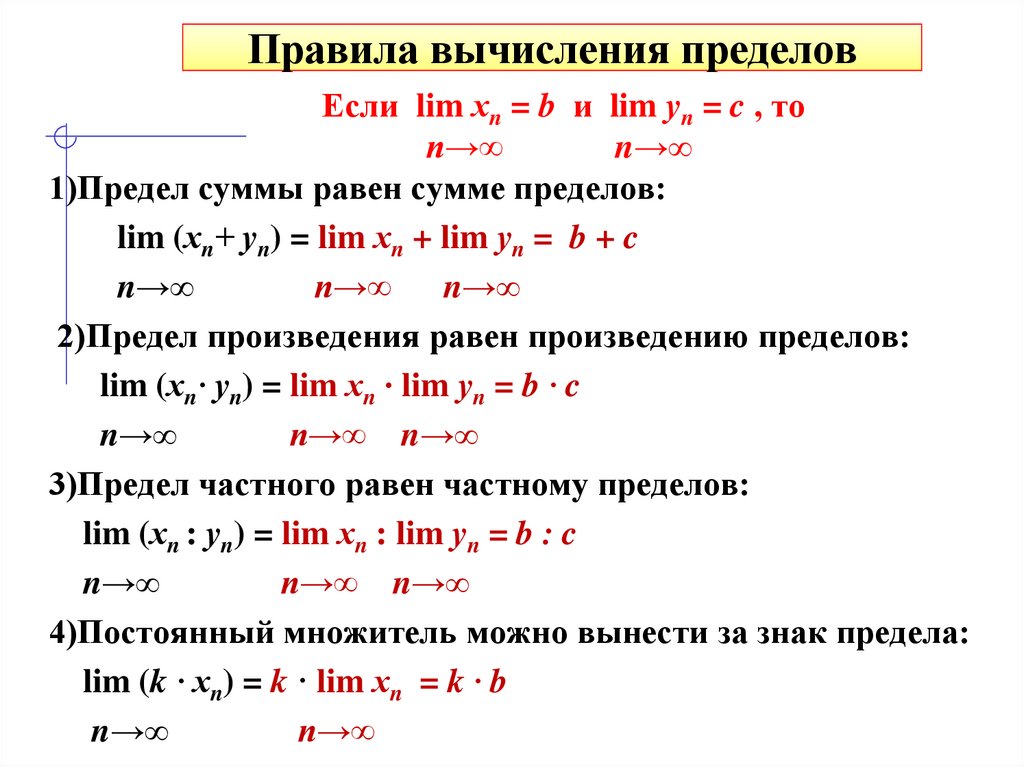 В отличие от них, формулы Excel автоматически пересчитываются при каждом изменении рабочего листа, поэтому вам нужно будет настроить фильтр только один раз!
В отличие от них, формулы Excel автоматически пересчитываются при каждом изменении рабочего листа, поэтому вам нужно будет настроить фильтр только один раз!
